-
Xenofex "Constellation"
Utiliser le filtre "Xenofex Constellation"


Les plus beaux effets sont donnés avec "Xenofex2" ou "Alien Skin Xénofex2" que vous trouverez ici :
http://www.lesdouceursdecloclo.com/mesfiltres/mes_filtres_suivant/mes_filtres_suivant.htm
Allez sur la lettre "X" et choisir "Xenofex 1 et 2"
Le tutoriel a été fait avec PSP7 mais peut se faire avec n'importe quelle version car le filtre reste le même.
Mettons du "bling" sur une partie précise de notre création

Ouvrir l'image dans votre PSP - Calque - Transformer en calque et la dupliquer 2 fois (Calques - Dupliquer)
Dans la palette des calques vous avez donc 3 images
Capture d'écran ancien PSP
Capture écran PSP2018
*Je n'ai pas refait tout le tuto avec PSP2018
Fermez les calque Copie calque 1 et copie de copie calque 1 et activez le calque 1
Avec l'outil "lasso" configuré sur "point par point" entourer la partie gauche du voile à animer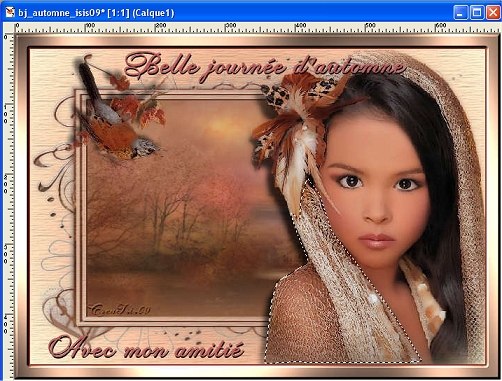
Toujours en restant sur ce calque 1
Effets - Alien Skyn Xenofex - Constellation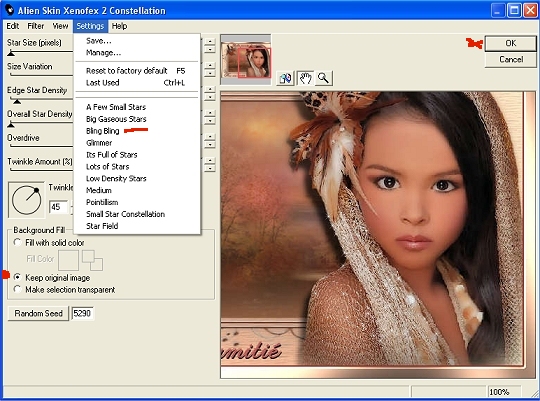
Cliquez sur "Settings" et mettre sur "Bling" puis ok
Et configurer comme suit
Puis ok
Fermez ce calque 1 (cliquez sur l'oeil ou lunette ça dépend du PSP)
Activez le calque "Copie de calque1"
Faire idem que pour le calque plus haut en ne changeant que sur "Random" (plus besoin de passer par settings)
Fermez ce calque et ouvrir le calque "Copie de copie de calque 1" et faire pareil toujours en changeant sur "Random"
Désélectionner tout
Reprendre l'outil "lasso" et entourer la partie droite du voile à animer et refaire idem que plus haut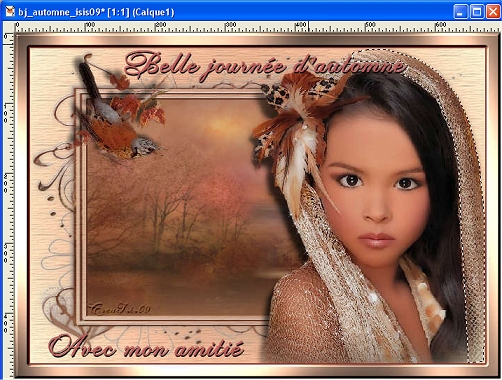
Désélectionner tout
Fermez les calques "copie de calque 1" et "copie de copie de calque1" et ne gardez ouvert et activé le calque 1
Ouvrir votre animation shop
Dans PSP - Copiez le calque activé 1 et le coller dans votre animation "comme nouvelle image"
Retour dans PSP - fermez le calque 1
Ouvrir et activer le calque "copie de calque 1" le copier et aller le coller "après l'image active" dans animation shop
Retour dans PSP - fermer le calque "copie de calque 1"
Ouvrir et activer le calque "copie de copie calque 1" le copier et aller le coller "après l'image active" dans animation shop
Cliquer sur "animation" pour voir votre animation, vous devez avoir ceci
Bisous et bonne création
-
Commentaires
Merci beaucoup isis, très joli blog, et bien expliqué en plus le tutoriel, gros bisous.
 Suivre le flux RSS des commentaires
Suivre le flux RSS des commentaires
 Ajouter un commentaire
Ajouter un commentaire
L'Antre des tutoriels

































bonjour
suis juste passé voir votre tutoriel pour constellation avec xenofex2 .j'ai photofiltreX .
Je vais réessayer mais ?? bizarre mon image dès qu'elle est sur le filtre se met en transparence .
Merci quand même.
Bonne soirée.Et bonne fin d'année .
Coucou
Vérifie que bien mis sur "Keep original image" et "Make selection transparent" ne doit pas être coché
J'espère que ça va aller
Bisous